WordPress'te Görsellere Metin Eklemenin 3 Yolu
Yayınlanan: 2022-09-21WordPress'te bir görüntünün üzerine metin eklemek, yazılarınıza ve sayfalarınıza ekstra bağlam eklemenin harika bir yoludur. İhtiyaçlarınıza bağlı olarak bunu yapmanın birkaç farklı yolu vardır. Bir resme hızlı bir başlık veya biraz metin eklemek istiyorsanız, yerleşik WordPress resim düzenleyicisini kullanabilirsiniz. Düzenleyiciyi açmak için resme tıklayın, ardından “Altyazı Ekle” düğmesine tıklayın. Metninizin konumu ve stili üzerinde daha fazla kontrole ihtiyacınız varsa, WordPress HTML düzenleyicisini kullanabilirsiniz. Düzenleyicideki "Metin" sekmesine tıklayın, ardından metninizi ekleyin ve istediğiniz gibi şekillendirin. Metin ve resimlerle daha karmaşık bir düzen oluşturmak istiyorsanız, bir WordPress sayfa oluşturucu eklentisi kullanabilirsiniz. Bu eklentiler, özel düzenler oluşturmak için öğeleri sürükleyip bırakmanıza olanak tanır. Birçoğu, başlamak için kullanabileceğiniz önceden oluşturulmuş şablonlar da içerir. Hangi yöntemi seçerseniz seçin, resimlere metin eklemek, WordPress sitenize daha fazla bağlam ve ilgi katmanın harika bir yoludur.
Metin, içeriği sunmak veya bir mesajı iletmek için mükemmel bir araçtır. Ziyaretçilerin bülteninize kaydolma ve bunun sonucunda abone olma olasılığı daha yüksek olacaktır. WordPress'te, bir görüntüye metin uygulamanın bir yolu olarak Kapak bloğunu kullanacağız. Gutenberg'de yerleşik olduğundan bu bloğu kullanmak için başka eklentiler veya eklentiler yüklemeniz gerekmez. Bir resim eklediğinizde, kenar çubuğunda bir başlık seçeneği göreceksiniz. Metnin rengini değiştirmek için ayarlar simgesini tıklayın, ardından açılır menüden boyutu ve rengi seçin. Kapak bloğunda ayrıca renk ve kontrast gibi ekstralar da ekleyebilirsiniz. Özel ihtiyaçlarınıza göre bir bloğu özelleştirmek mümkündür.
Resim Word Üzerine Metin Ekle
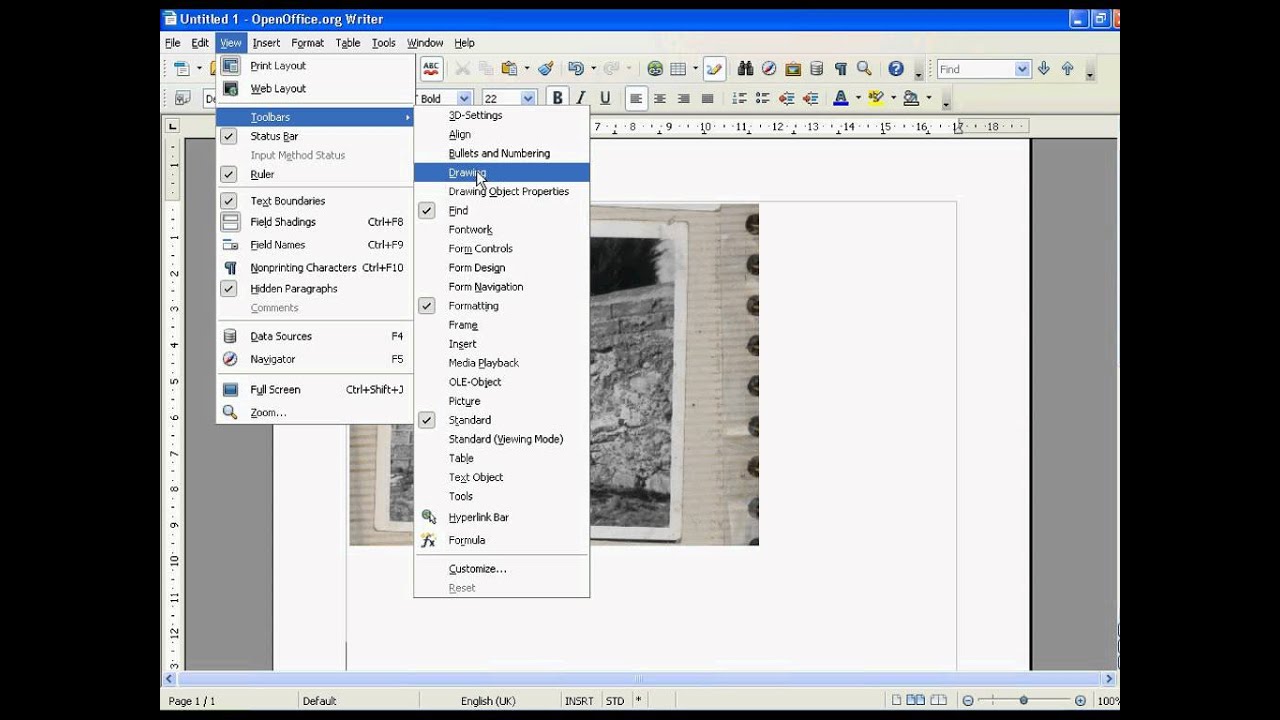 Kredi: YouTube
Kredi: YouTubeMicrosoft Word'de bir görüntünün üzerine metin eklemenin birkaç yolu vardır. Bir yol, görüntünün üzerine bir metin kutusu eklemektir. Bunu yapmak için Ekle sekmesine tıklayın, Metin grubundaki Metin Kutusu'na ve ardından Metin Kutusu Çiz'e tıklayın. Metin kutusunu resmin üzerine çizin ve metninizi yazın. Bir görüntünün üzerine metin eklemenin başka bir yolu da Word'ün yerleşik başlık stillerini kullanmaktır. Bunu yapmak için resmi seçin ve ardından Ana Sayfa sekmesine tıklayın. Stiller grubunda Başlık 1, Başlık 2 veya Başlık 3 stilini tıklayın. Seçtiğiniz stil, metnin görüntüye göre konumunu belirleyecektir.
Resmin Üstüne Metin Ekle
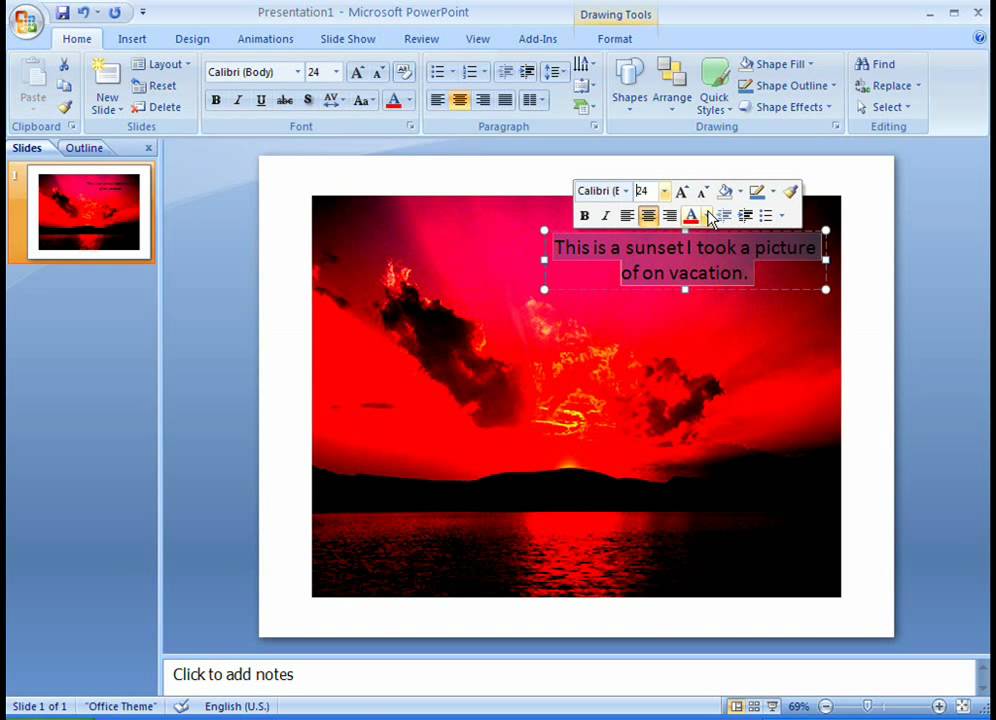 Kredi: YouTube
Kredi: YouTubeMetninizi, resmin yakınında herhangi bir yerde bulunan Metin Kutusunu tıklatarak ve ardından Metin grubunun Ekle sekmesine yazarak yazabilirsiniz. Ardından, kısayollar menüsünde kullanmak istediğiniz metin formatını seçerek metni vurgulayın, sağ tıklayın ve yazı tipi veya stiliniz olarak seçin.
WordArt veya Microsoft Office'te bir metin kutusu kullanarak bir fotoğrafa metin ekleyebilirsiniz. En etkili yöntem, başarmaya çalıştığınız şeye göre belirlenecektir. WordArt, daha iyi sığdırmak için fotoğrafınızın üzerine taşınabilir ve metin, fotoğrafınıza en iyi uyacak şekilde döndürülebilir. WordArt kullanarak bir fotoğrafa metin uygulayabilirsiniz. Dilerseniz metni fotoğrafınızın üzerine sürüklerken istediğiniz açıya döndürebilirsiniz. Bir metnin yazı tipini veya stilini değiştirmek için, onu vurgulayın ve ardından kısayol menüsünde kullanmak istediğiniz biçimi seçin. Metin grubundaki Ekle sekmesinden WordArt'ı seçebilir, ardından istediğiniz metin stilini tıklayıp yazabilirsiniz.
Seçmek için fotoğrafın dış kenarını tıklayın, metni üzerine sürükleyin ve metni en iyi açıda döndürün. Metin eklemek için bir fotoğrafa eklemek üzere WordArt'ı kullanın. Elektronik tablonuza bir fotoğraf eklediğinizden emin olun. Metni fotoğrafınızın üzerine sürükleyin ve görünmesini istediğiniz açıda görünmesi için döndürün. Metnin yazı tipini ve stilini vurgulayarak ve ardından kısayol menüsünden istediğiniz metin formatını seçerek değiştirebilirsiniz. Bir resmin yanına bir metin kutusu çizmek istiyorsanız, Ekle sekmesindeki Metin kutusuna tıklayın, ardından istediğiniz noktaya sürükleyin ve ardından çizdiğiniz metni yazın. Metni fotoğrafın açısına en uygun açıya döndürmek için metin kutusunun dış kenarına tıklayın, metni fotoğrafın üzerine sürükleyin ve ardından metni en uygun açıya döndürün.

Yeni Çizim Tuvali seçeneği, Çizimler grubundaki Ekle sekmesinde bulunabilir, Şekiller'e tıklayın ve ardından çizim tuvalini seçin. Kullanmak istediğiniz resme tıklayın, ardından çift tıklayın. Metin kutusu, bir metin kutusuna resim eklemek için kullanılabilir. Metni fotoğrafınızın üzerine sürükledikten sonra istediğiniz açıya döndürebilirsiniz. Metin grubundaki Ekle sekmesindeki menünün altındaki Metin grubunu ve ardından Metin Kutusu Çiz'i seçin. Fotoğrafınıza bir metin kutusu sürükleyin ve ardından istediğiniz metni buraya yazın. Metnin yazı tipini veya stilini değiştirmek, kısayol menüsünden seçip ardından istediğiniz biçimlendirmeyi seçerek gerçekleştirilebilir.
Postada Bir Jpeg Resmine Nasıl Metin Eklenir
Mail'de bir JPEG resmi açın ve ona metin eklemek için Düzenle düğmesini tıklayın. Diğer (…) öğesine tıkladığınızda, bir İşaretleme yapmanız istenecektir. + simgesine dokunarak Metin'i seçebilirsiniz. Fotoğraftaki metin kutusuna iki kez dokunduğunuzda klavye yükselecek. Alt yazının rengini, yazı tipini ve boyutunu yazıp alttaki seçenekleri seçerek değiştirebilirsiniz.
WordPress Elementor'da Resim Üzerine Metin Nasıl Eklenir
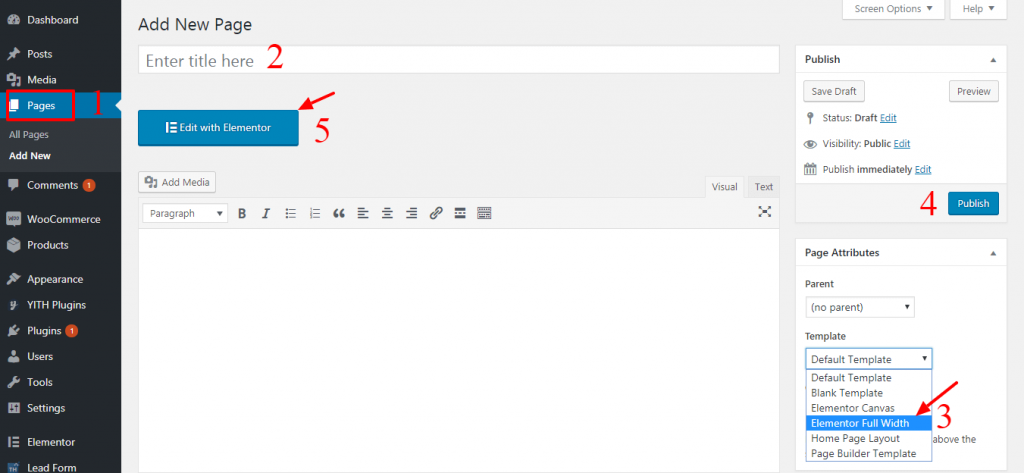 Kredi bilgileri: themehunk.com
Kredi bilgileri: themehunk.comWordPress Elementor'da resme metin eklemek için şu adımları izleyin: 1. WordPress Kontrol Paneline gidin ve metni eklemek istediğiniz sayfa veya gönderi için Elementor düzenleyicisini açın. 2. Elementor düzenleyicide, sayfaya veya gönderiye eklemek için görsel widget'ına tıklayın. 3. Görüntü Ayarlarında , seçmek için resmin üzerine tıklayın. 4. Görüntü Seç iletişim kutusunda, kullanmak istediğiniz görüntü dosyasına tıklayın. 5. Resim Ekle düğmesine tıklayın. 6. Görüntü Ayarlarında, Alternatif Metin alanının yanındaki kalem simgesine tıklayın. 7. Alternatif Metin iletişim kutusunda, görüntüde görüntülemek istediğiniz metni girin. 8. Ekle düğmesine tıklayın. 9. Görüntü Ayarlarında Kaydet düğmesine tıklayın.
Elementor kullanılarak bir görüntüye metin eklenebilir. Bir fotoğrafa metin eklediğinizde, görsel olarak daha çekici hale gelir. Elementor, yeni bir sayfa oluşturmak veya mevcut bir sayfayı açmak için kullanılabilir. Bunu takiben, Stil sekmesinden bir arka plan resmi seçin. Elementor, bir fotoğrafa metin eklemek için kullanılabilir. Bunu yapmak için, bulunduğunuz bölümdeki Metin widget'ına tıklamanız yeterlidir. Metniniz, sol kontrol panelindeki sol alana girdiğinizde görüntüye eklenecektir. Metin boyutu , HTML etiketi ve hizalama da belirtilebilir. Ardından, metninizi daha canlı hale getirmek için Stil sekmesini yazın.
Elementor'da Bir Fotoğrafa Nasıl Altyazı Eklerim?
İçerik (sekme) düğmesine tıklayarak seçeneği etkinleştirebilirsiniz. Her resme bir başlık eklemek için Ek Seçenekler > Altyazıyı Göster'e gidin ve uygun düğmeyi tıklayın. 1. Adımda, medya kitaplığı listesi görüntülenecektir. Altyazı seçeneği , sayfanın sağ tarafındaki medya bilgileri sütununda yer alacaktır.
Metin Yerleşimi Ekle
Görüntü kaplaması , görüntünün üzerine yerleştirilen yarı saydam bir katmandır. Bir resme metin, logo veya simge eklemek için kullanılabilir. Kaplamalar, bir görüntünün daha parlak veya daha koyu görünmesini sağlamak veya bir görüntüye renk tonu eklemek gibi çeşitli efektler oluşturmak için kullanılabilir.
